7 telefoonboek – Topcom FIDELITY SMS User Manual
Page 22
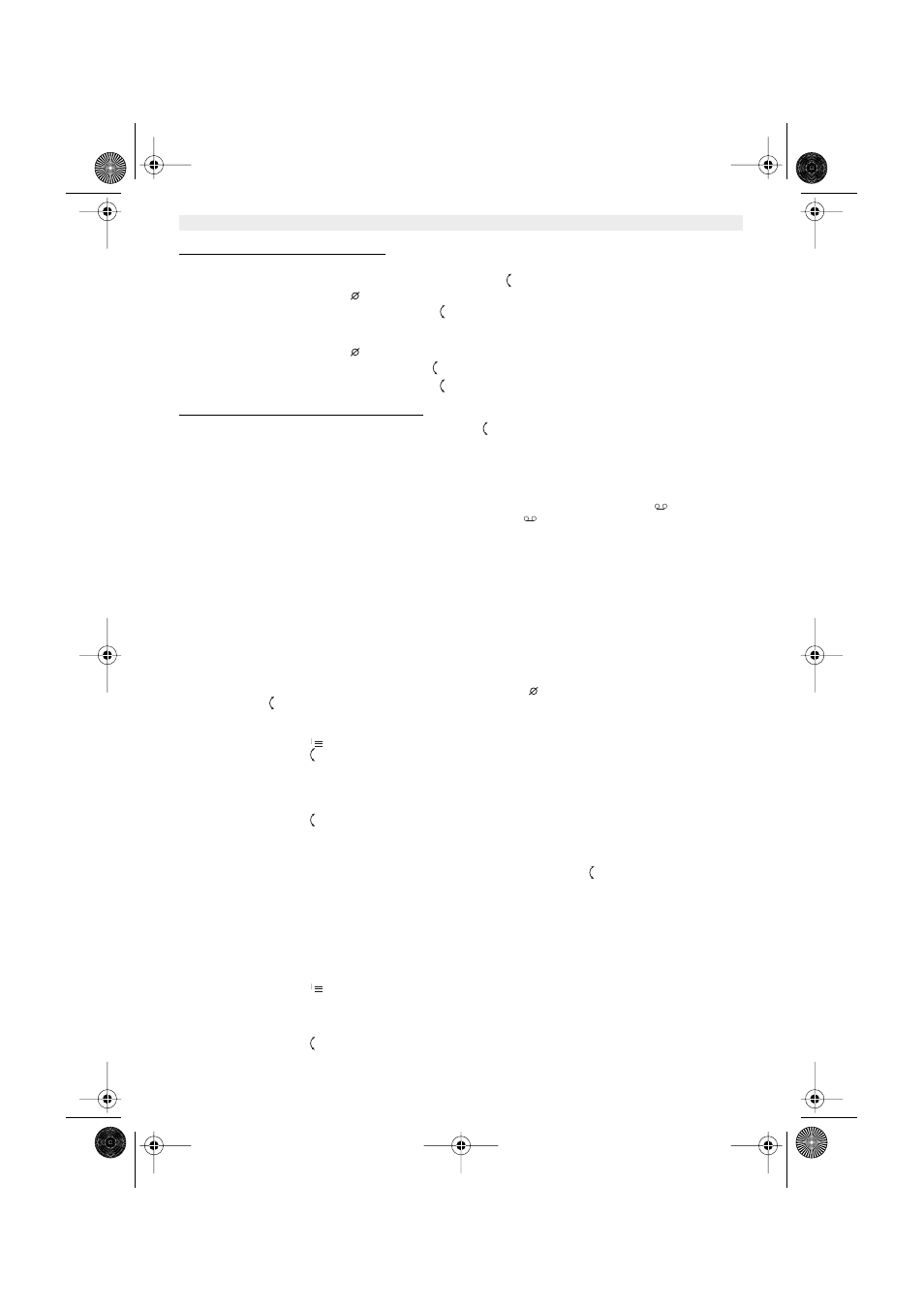
22
Topcom Fidelity SMS
6.2.2 Nummers in de Oproeplijst wissen
a) Eén nummer in de Oproeplijst wissen
•
Kies de oproep die u wenst te wissen d.m.v. van de Draaiknop .
•
Druk éénmaal op de Wistoets
. Op de display verschijnt ‘WISSEN?’
•
Druk OK ter bevestiging of gebruik de Draaiknop om de rest van de Oproeplijst te doorlopen.
b) De hele Oproeplijst wissen
•
Druk éénmaal op de Wistoets
. Op de display verschijnt ‘WISSEN?’
•
Selekteer ‘ALLES WISSEN?’ met de draaiknop .
•
Druk OK ter bevestiging of gebruik de Draaiknop om de rest van de Oproeplijst te doorlopen.
6.2.3 Een nummer van de Oproeplijst oproepen
•
Kies het gewenste nummer met behulp van de Draaiknop .
•
Neem de hoorn van de haak of druk op de handenvrij toets. Het nummer wordt automatisch gevormd.
6.3 Voice mail
!!! Deze functie functioneert enkel als uw telefoonmaatschappij de Voice Mail-signalen doorstuurt via de
Nummerweergave (Caller-ID/Clip) !!!
Als de Fidelity SMS een voice mail-boodschap heeft ontvangen, verschijnt het Voice Mail symbool
op de display.
Zodra u de boodschappen in de mailbox beluisterd heeft, verdwijnt het
symbool.
7 TELEFOONBOEK
U kan 99 namen (max. 15 karakters) en nummers (max. 20 cijfers) opslaan in het Telefoonboek van de Fidelity SMS.
7.1 Het alfanumerisch klavier
Gebruik het alfanumerisch klavier om tekst in te geven. Om een letter te selecteren, drukt u op de overeenstemmende
toets. Bvb. als u op numerische toets ’5’ drukt, verschijnt het eerste karakter (j) op de display, druk meerdere malen als
u de andere karakters onder deze toets wil selecteren.
Druk 2x op toets ‘2’ om de letter ‘B’ te selecteren. Wil u zowel ‘A’ en ‘B’ na elkaar invoeren, druk dan eerst éénmaal op
toets ‘2’ om ‘A’ te selecteren, wacht 2 seconden tot de cursor naar de volgende plaats gaat en druk dan tweemaal op
toets ‘2’ om ‘B’ te selecteren.
Verkeerd ingevoerde karakters kan u wissen met behulp van de Wistoets
. U kan de cursor verplaatsen door middel
van de Draaiknop . Het karakter voor de cursor zal gewist worden.
7.2 Een nummer aan het Telefoonboek toevoegen
•
Druk op de Menutoets
•
Gebruik de draaiknop om ‘Nieuwe ingave’ (Add Entry) te selekteren.
•
Druk op OK
•
Geef het telefoonnummer in door middel van het cijferklavier
•
Druk op OK
•
Geef de naam in door middel van het alphanumerisch klavier
•
Druk op OK
•
Gebruik de draaiknop om ‘In Telefoonboek?’ (Save Phonebook?) te selecteren.
•
Drup op OK ter bevestiging
7.3 Bewaar een nummer van de Oproeplijst in het Telefoonboek
•
Selecteer de gewenste oproep van de Oproeplijst met behulp van de Draaiknop .
•
Druk op OK
•
Gebruik de draaiknop om ‘Nummer Opslaan?’ (Save Phonebook) te selekteren.
•
Druk OK
•
Pas het nummer aan, indien nodig, of druk op OK ter bevestiging.
•
De naam verschijnt op het display als deze werd meegestuurd met het nummer (nummerweergave).
•
Pas de naam aan of geef een naam in, indien nodig, en druk op OK ter bevestiging.
Het nummer en de naam zijn opgeslagen in het Telefoonboek.
7.4 Een Telefoonboek-nummer via de naam opzoeken en oproepen
•
Druk op de Menutoets
•
Druk op OK
•
Geef één of meer karakters van de gezochte naam in door middel van het alfanumerisch klavier
•
Druk op OK, de eerste naam met de ingegeven karakters verschijnt op het display. Wanneer de ingegeven
karakters gebruikt zijn, verschijnt de volgende naam uit de alfabetische lijst
•
Gebruik de draaiknop om de telefoonboek verder te doorlopen
•
Druk op de handenvrij toets of neem de hoorn van de haak van zodra het gewenste nummer op de display
verschijnt. Het nummer wordt automatisch gevormd.
HL_FidelitySMS.book Page 22 Monday, August 4, 2003 3:38 PM
